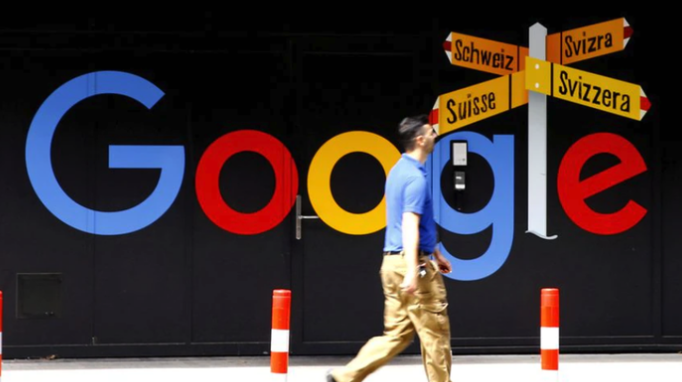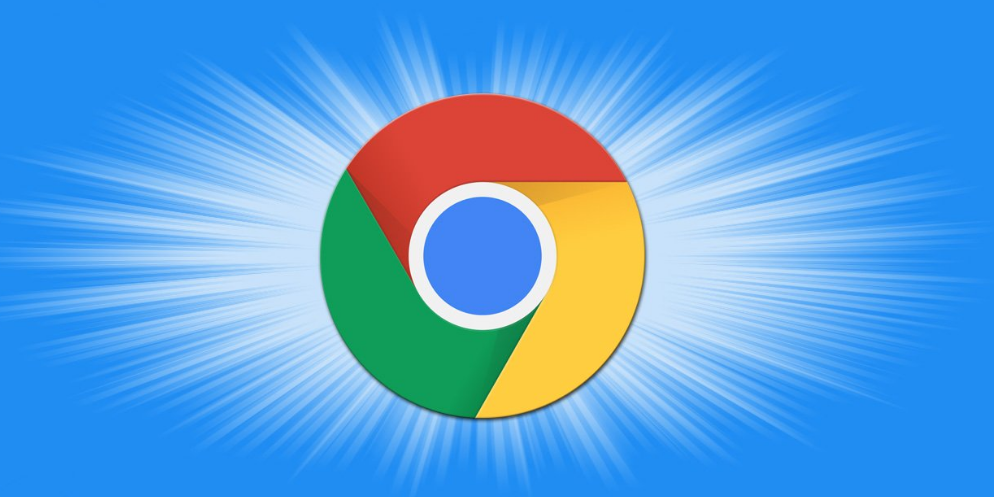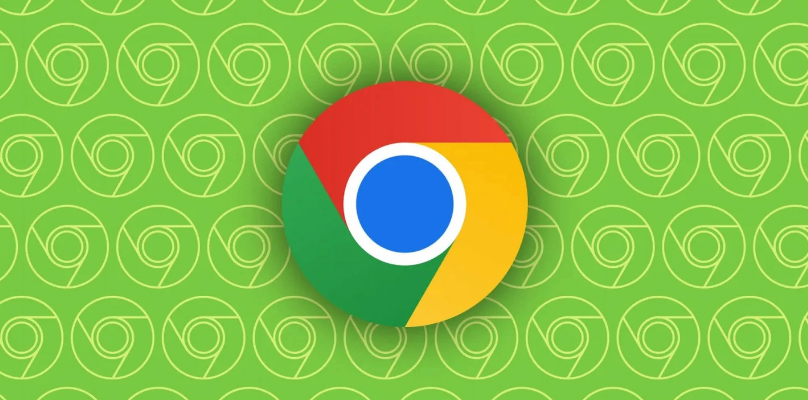详情介绍

1. 检查网络设置:进入“电脑 - 网络 - 网络和共享中心 - 更改适配器设置”,找到连接网络,右击“属性 - Internet协议版本4”,查看是自动还是手动获取IP地址和DNS服务器地址。若为手动,将其调成自动;若为自动,可按下“win+r”打开运行,输入cmd,随后输入“ipconfig/flushdns”,然后回车,清除DNS缓存,尝试重新连接网页。
2. 检查浏览器设置:检查Chrome浏览器的代理设置,确保未错误配置代理服务器导致无法连接网页。可点击右上角三个点,选择“设置”,在“高级”中找到“系统”里的“打开计算机的代理设置”,查看并调整代理相关设置。同时,检查浏览器的扩展程序,部分扩展可能影响网页连接,可尝试禁用或卸载近期安装的可疑扩展。
3. 检查防火墙和安全软件:检查本地计算机的防火墙设置,若防火墙安全等级过高或阻止了Chrome浏览器访问网络,可尝试降低安全等级或添加Chrome为信任程序。同时,查看安装的安全软件,如杀毒软件等,是否误拦截了Chrome的网络访问,可暂时关闭安全软件或在其设置中允许Chrome连接网络。
4. 尝试其他浏览器或设备:使用其他浏览器(如Firefox、Edge等)访问相同网页,若其他浏览器能正常连接,可能是Chrome浏览器本身问题,可考虑重置Chrome浏览器设置或重新安装。也可在其他设备(如手机、平板等)上连接同一网络,使用Chrome浏览器访问网页,若其他设备能正常访问,可能是当前设备系统或网络配置问题。
5. 检查网站服务器状态:通过在线工具(如站长之家的Ping工具)检查目标网站的服务器是否正常响应。若服务器宕机或维护中,需等待网站恢复正常。此外,若访问的是国外网站,可能因网络限制等原因无法连接,可尝试使用合法的代理服务器或VPN(注意遵守法律法规)。